Мастер-Тур(15):Группы комиссий — различия между версиями
| [непроверенная версия] | [непроверенная версия] |
Kiriy (обсуждение | вклад) |
Kiriy (обсуждение | вклад) |
||
| Строка 13: | Строка 13: | ||
В справочник можно попасть с любой страницы, перейдя в '''Меню → Справочники → Партнеры → Группы комиссий''' (ссылка на страницу <code>''<nowiki>http://ip-адрес сервера/TourPrograms/CommissionGroups</nowiki>''</code>).<br> | В справочник можно попасть с любой страницы, перейдя в '''Меню → Справочники → Партнеры → Группы комиссий''' (ссылка на страницу <code>''<nowiki>http://ip-адрес сервера/TourPrograms/CommissionGroups</nowiki>''</code>).<br> | ||
Видимость данного экрана регулируется соответствующим разрешением (actions) [[Модуль администрирования AdminMS#Уровень Actions|Скрыть справочник группы комиссий]]. | Видимость данного экрана регулируется соответствующим разрешением (actions) [[Модуль администрирования AdminMS#Уровень Actions|Скрыть справочник группы комиссий]]. | ||
| + | |||
| + | {| border="1" style="border-collapse:collapse" | ||
| + | |- | ||
| + | |[[Файл:JK 484.png|Справочник «Группы комиссий»]] | ||
| + | |- | ||
| + | |}<br> | ||
| + | На главной странице справочника отображаются все заведенные группы комиссий: | ||
| + | * Название – название группы комиссии; | ||
| + | * Кнопка [[Файл:mb_255.png|Копировать]] – '''Копировать'''; | ||
| + | * Кнопка [[Файл:mb_256.png|Удалить]] – '''Удалить'''.<br> | ||
| + | |||
| + | Чтобы добавить новую группу комиссий, нужно нажать кнопку '''Добавить →''' откроется форма '''Создание группы'''.<br> | ||
| + | {| border="1" style="border-collapse:collapse" | ||
| + | |- | ||
| + | |[[Файл:JK 485.png|Форма «Создание группы»]] | ||
| + | |- | ||
| + | |}<br> | ||
| + | |||
| + | Поля для заполнения: | ||
| + | * Название – обязательное для заполнения поле. | ||
| + | |||
| + | После того, как все данные внесены, нужно нажать на кнопку '''Сохранить''', и внесенная группа появится в списке. Чтобы отредактировать существующую группу, нужно нажать на название и внести изменения в форме '''Редактирование группы'''.<br> | ||
| + | Удаление происходит стандартным способом, по нажатию на кнопку '''Удалить'''. В случае, если удаляемая запись используется для назначения определенной фиксированной комиссии у партнера, то нужно сначала перенести ее зависимости: | ||
| + | |||
| + | {| border="1" style="border-collapse:collapse" | ||
| + | |- | ||
| + | |[[Файл:JK 486.png|Форма «Перенос зависимых записей»]] | ||
| + | |- | ||
| + | |}<br> | ||
| + | |||
| + | ==Привязка группы комиссий к партнеру== | ||
| + | Привязка группы комиссий к партнеру осуществляется в справочнике [[Мастер-Тур(15):Список партнеров|Список партнеров]]. Нужно открыть существующего партнера на редактирование и перейти на вкладку '''Комиссии'''. | ||
Версия 09:52, 14 октября 2022
Версия статьи от 14-10-2022.
|
Поддерживаемые версии ПК «Мастер-Тур»: |
Введение
Начиная в релиза 15.9 и выше доступен новый справочник Группы комиссий. Справочник предназначен для создания новых групп комиссий, а так же просмотра и редактирования существующих записей.
Работа в системе
В справочник можно попасть с любой страницы, перейдя в Меню → Справочники → Партнеры → Группы комиссий (ссылка на страницу http://ip-адрес сервера/TourPrograms/CommissionGroups).
Видимость данного экрана регулируется соответствующим разрешением (actions) Скрыть справочник группы комиссий.
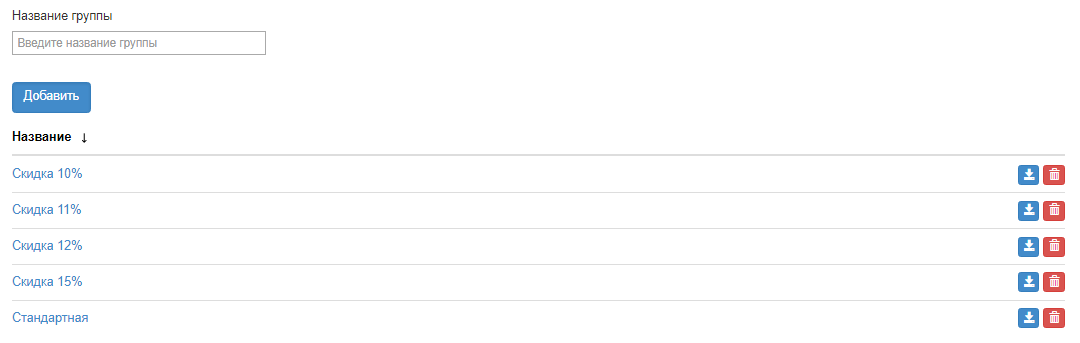
|
На главной странице справочника отображаются все заведенные группы комиссий:
Чтобы добавить новую группу комиссий, нужно нажать кнопку Добавить → откроется форма Создание группы.
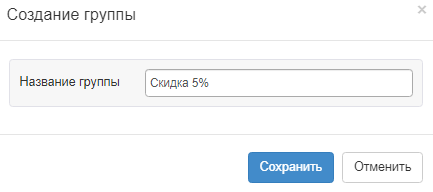
|
Поля для заполнения:
- Название – обязательное для заполнения поле.
После того, как все данные внесены, нужно нажать на кнопку Сохранить, и внесенная группа появится в списке. Чтобы отредактировать существующую группу, нужно нажать на название и внести изменения в форме Редактирование группы.
Удаление происходит стандартным способом, по нажатию на кнопку Удалить. В случае, если удаляемая запись используется для назначения определенной фиксированной комиссии у партнера, то нужно сначала перенести ее зависимости:
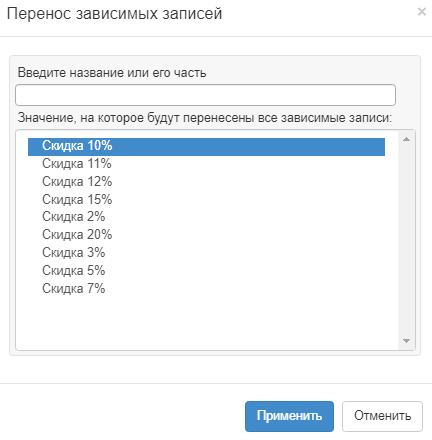
|
Привязка группы комиссий к партнеру
Привязка группы комиссий к партнеру осуществляется в справочнике Список партнеров. Нужно открыть существующего партнера на редактирование и перейти на вкладку Комиссии.